如何新建word文档?新建word文档方法介绍
想更好的适应社会,优秀的办公能力必不可少,尤其是office的办公能力,成为最基本的能力之一,想制作文件的时候,如何新建word文档?下面小编就为大家介绍新建word文档方法,一起来看看吧
在日常办公学习中,经常会用到word文件,很多人都是直接打开别人的文件,可是自己怎么去创建一个word文件呢,下面就为大家详细介绍一下,来看看吧!
步骤
1、在电脑上安装过word办公软件后,在桌面任意位置点击右键,会跳出一个小窗口,找到新建,会有很多选项,这里我们选择Microsoft Word 文档。
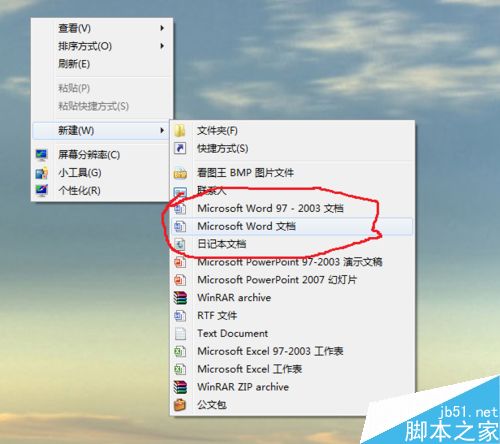
2、左键选择后,就会生成一个桌面图标,如下图所示。因为我的桌面已经有一个同名的文件,所以这里在文件名字最后有一个(2)。
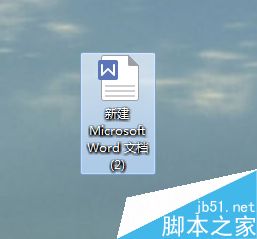
3、下面我们把文件的名字改成我们想要的。在文件上右击,出现一个窗口,在靠近最后的位置找到重命名,左击,然后在输入栏输入你想要的名字。
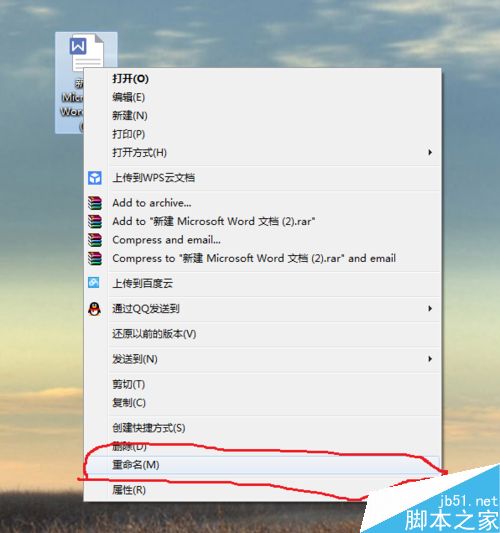
4、输好名字按回车键,这时候文件就变成修改之后的名字了。
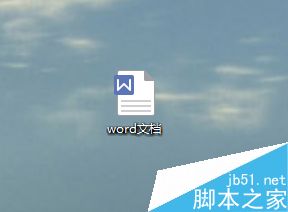
5、这时候,一个文件就创建好了,我们打开来看看,可以左键双击,或者右键点击一次,选择打开选项,就打开了文件。

6、我们尝试一下往文档中写文字,直接通过键盘输入。
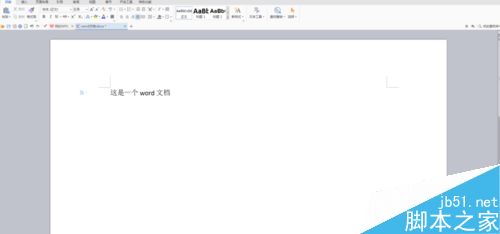
7、写入文字就表示文档已经被修改过了,退出之前记得要保存。在左上角找到划红线的图标,点击就保存当前文档内容。或者通过快捷键Ctrl+s,也可以达到保存的效果。
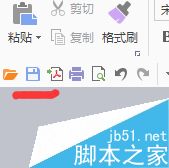
注意事项
如果没有保存文档就退出,会提示你是否保存再退出。
如果你是不小心修改了文档可以选择否,如果就是想要修改文档,一定记得要保存再退出。
栏 目:office激活
下一篇:word双面打印中翻转长边与翻转短边打印效果有何不同?
本文地址:https://www.fushidao.cc/wangzhanyunying/17534.html
您可能感兴趣的文章
- 06-25office2021永久免费激活方法
- 06-25office专业增强版2021激活密钥2023密钥永久激活 万能office2021密钥25位
- 06-25office2021年最新永久有效正版激活密钥免费分享
- 06-25最新office2021/2020激活密钥怎么获取 office激活码分享 附激活工具
- 06-25office激活密钥2021家庭版
- 06-25Office2021激活密钥永久最新分享
- 06-24Word中进行分栏文档设置的操作方法
- 06-24Word中进行文档设置图片形状格式的操作方法
- 06-24Word中2010版进行生成目录的操作方法
- 06-24word2007中设置各个页面页眉为不同样式的操作方法


阅读排行
推荐教程
- 11-30正版office2021永久激活密钥
- 11-25怎么激活office2019最新版?office 2019激活秘钥+激活工具推荐
- 11-22office怎么免费永久激活 office产品密钥永久激活码
- 11-25office2010 产品密钥 永久密钥最新分享
- 11-22Office2016激活密钥专业增强版(神Key)Office2016永久激活密钥[202
- 11-30全新 Office 2013 激活密钥 Office 2013 激活工具推荐
- 11-25正版 office 产品密钥 office 密钥 office2019 永久激活
- 11-22office2020破解版(附永久密钥) 免费完整版
- 11-302023 全新 office 2010 标准版/专业版密钥
- 03-262024最新最新office365激活密钥激活码永久有效






